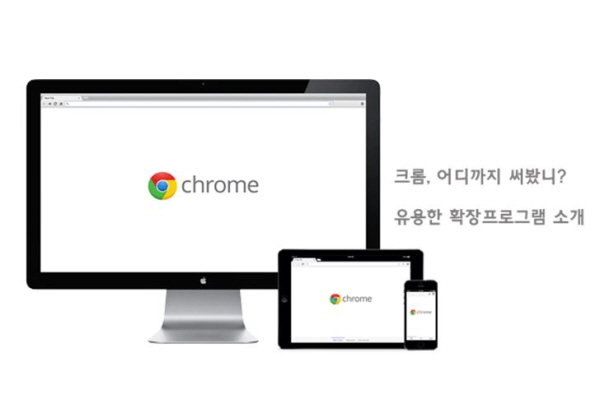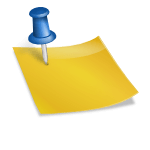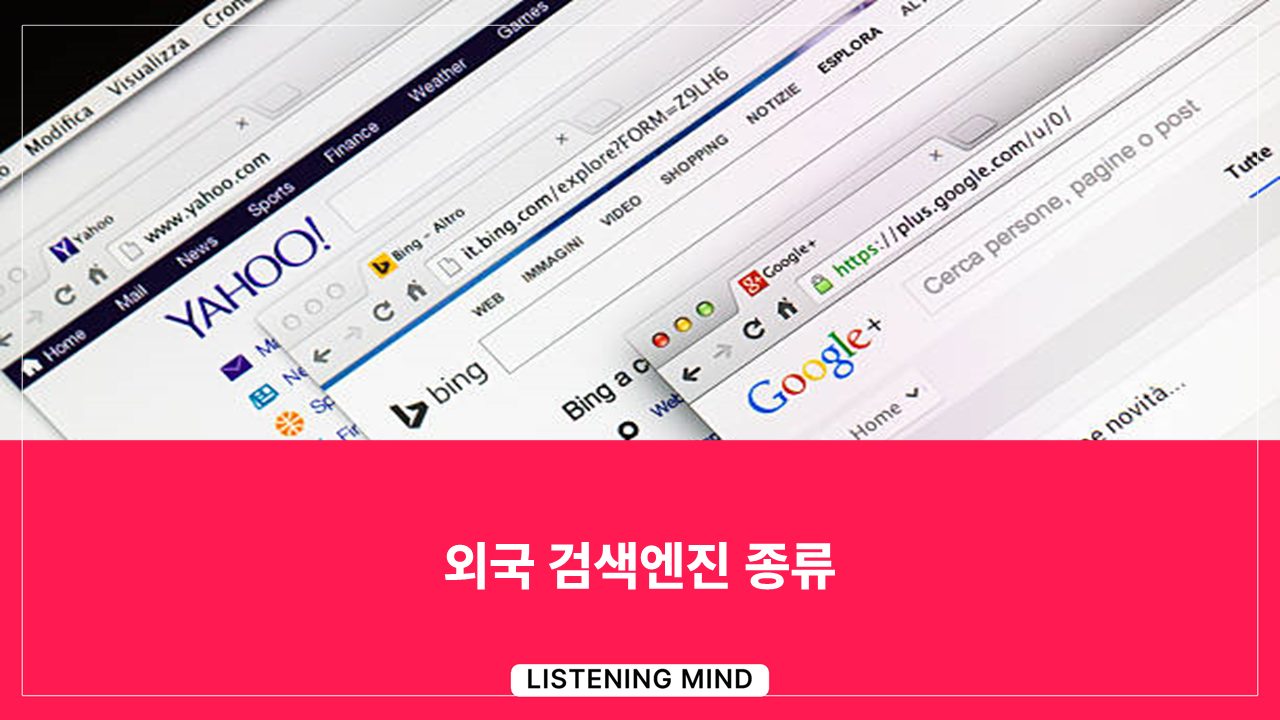안녕하세요. 펜 실장입니다.오늘은 네이버 쇼핑에서 아이템 스카우트가 제공하는 정보를 확인할 수 있는 확장 프로그램을 깔아 보겠습니다.나도 지금까지 몰랐는데, 이웃의 블로그를 보고 알았습니다.분명 같은 네이버 쇼핑인 것에 아이템을 검색하여 검색 창 밑에 월별 검색 수 그래프가 표시됩니다.YouTube화면을 보다가 조금 충격을 받았습니다.아이템 스카우트에서 찾기만 생각하고 있었지만, 이처럼 편안한 기능이 있었습니다.(검색 제품은 오션님의 블로그 및 유튜브에서 확인할 수 있는 내용이라 모자 아크는 특히 못했어요.)
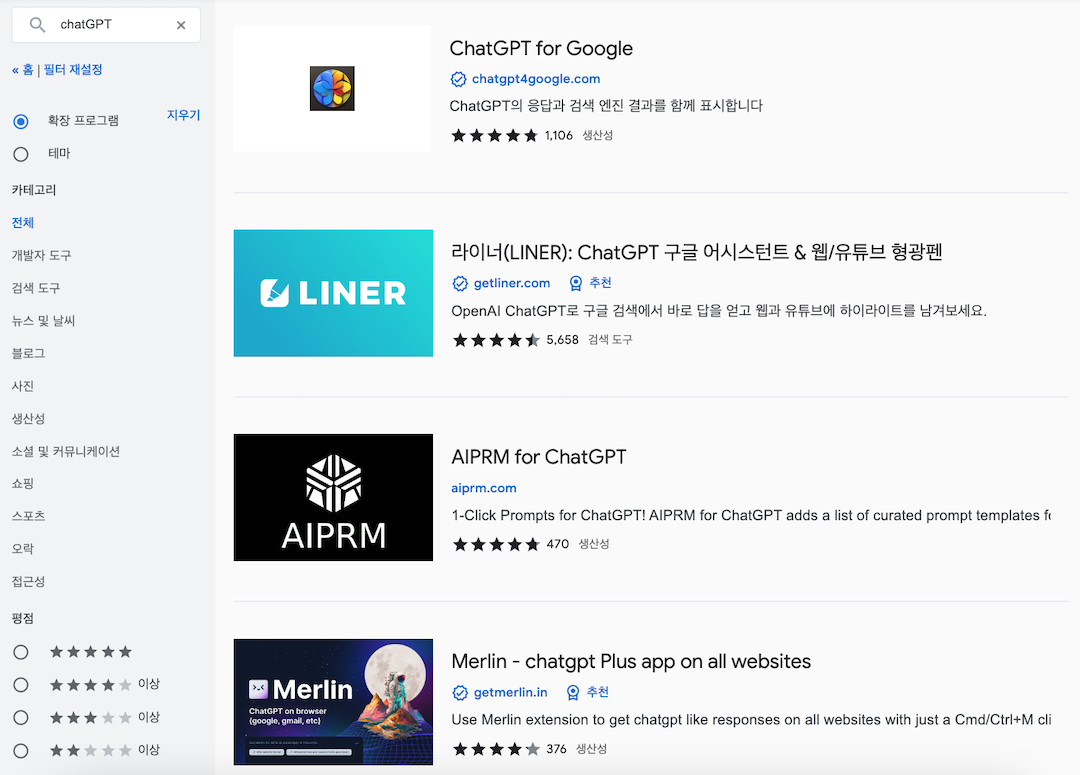
아이템을 검색하면 아이템 스카우트에서 확인할 수 있는 소싱 정보의 내용을 볼 수 있습니다.등록상품수/월간검색수/해외상품비율/상위매출액 등 소싱에 유용한 정보를 많이 볼 수 있습니다.그동안 왜 이런 기능을 사용하지 못했는지 너무 아쉬웠어요.그럼 바로 이용하는 방법에 대해 알아보겠습니다. 크롬 브라우저 확장 프로그램 설치

저는 주로 사용하는 브라우저가 크롬이라 우선 크롬에 설치해보겠습니다.확장 프로그램을 설치하려면 두 가지 방법이 있습니다.” “아이템 스카우트” 사이트에 접속한 후 확장 프로그램 설치 크롬 확장 프로그램 사이트에서 “아이템스카우트” 검색 후 확장 프로그램 설치의 첫 번째 방법을 알아봅니다.아이템 스카우트 사이트에 들어가시면 상품 검색창이 제일 먼저 보입니다.여기서 어떤 키워드로 아이템을 하나 검색합니다.

그러면 다양한 소싱에 유용한 정보들이 쭉 나타납니다.표시되는 검색 내용 중 아래로 살짝 내려가보시면 종합차트 내용이 보입니다.그 아래 보시면 확장 프로그램 안내가 나옵니다.오른쪽에 “지금 설치하기”를 클릭하시면 크롬 웹스토어 화면으로 넘어갑니다.
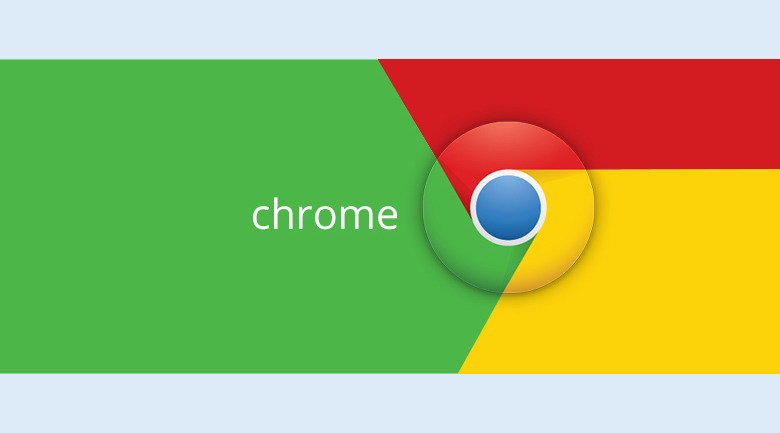
설치 화면(chrome Web 스토어)에서 ‘chrome 추가’를 선택하면 프로그램이 설치되며, 앞으로 네이버 쇼핑에서도 아이템 스카우트 소싱 정보와 그래프를 볼 수 있습니다.

설치 화면(chrome Web 스토어)에서 ‘chrome 추가’를 선택하면 프로그램이 설치되며, 앞으로 네이버 쇼핑에서도 아이템 스카우트 소싱 정보와 그래프를 볼 수 있습니다.

왼쪽: Chrome 확장 프로그램을 사용하기 전/오른쪽: Chrome 확장 프로그램을 사용한 후 두 번째는 네이버에서 “Chrome 확장 프로그램”이라고 검색하면 Chrome 웹사이트가 나타납니다.

크롬 웹사이트에 접속하여 ‘아이템 스카우트’를 검색합니다.(※주의: 띄어쓰기 없이 검색)

확장 프로그램이 발견되면 아이콘을 클릭하고 동일하게 “chrome 추가”를 눌러 설치하여 사용하십시오. 웨일 브라우저 확장 프로그램 설치
웨일 브라우저를 사용하시는 분도 같은 방법으로 인스톨 할 수 있습니다.크롬 설치 방법과 마찬가지로 웨일 브라우저 상태에서 아이템 스카우트 사이트를 통해 접속하거나 크롬 웹 스토어에 접속하십시오.크롬 브라우저와 다른 부분은 네이버 웨일에 추가라는 댓글로 바뀐 부분뿐입니다.

동일하게 설치하여 네이버 쇼핑에서 아이템을 검색하면 네이버 쇼핑에서도 아이템 스카우트 소싱에 도움이 되는 정보 내용을 확인할 수 있습니다.

왼쪽: 웨일 확장 프로그램 사용 전/오른쪽: 웨일 확장 프로그램 사용 후 아이템 스카우트에 소싱하는 방법은 많은 블로그나 유튜브에 소개되어 있는데, 이런 좋은 기능이 있다는 것을 왜 여태껏 몰라서 사용하지 않았는지 안타깝습니다.이상으로 아이템 스카우트 확장 프로그램 설치 방법에 대해 알아보았습니다.저처럼 몰랐던 분들에게 좋은 정보가 되었으면 좋겠습니다.